
সুচিপত্র:
- লেখক John Day [email protected].
- Public 2024-01-30 07:57.
- সর্বশেষ পরিবর্তিত 2025-01-23 14:36.
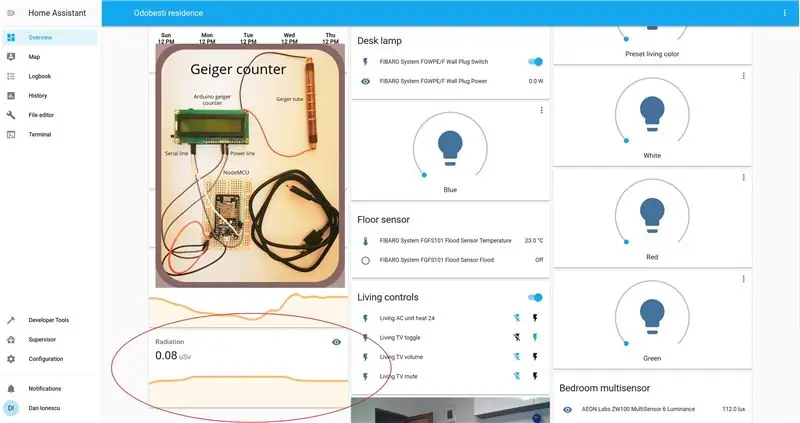
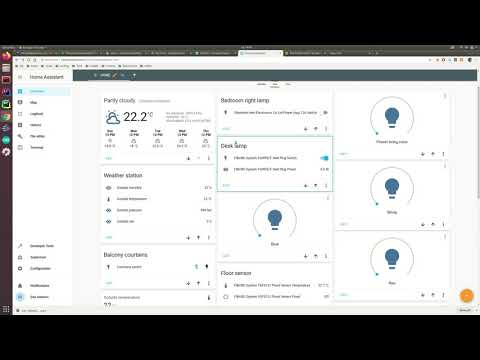
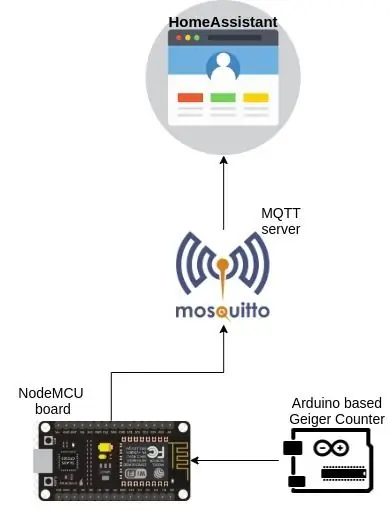
এই টিউটোরিয়ালে আমি দেখাবো কিভাবে আপনি কিভাবে HASS (হোম অ্যাসিস্ট্যান্ট) এ কাস্টম সেন্সর যুক্ত করবেন তা আরো বিশেষভাবে একটি গিগার কাউন্টার কিন্তু প্রক্রিয়াটি অন্যান্য সেন্সরের ক্ষেত্রেও একই রকম।
আমরা NodeMCU বোর্ড, একটি arduino ভিত্তিক geiger কাউন্টার এবং একটি ইতিমধ্যে ইনস্টল হোম সহকারী ব্যবহার করা হবে।
ইন্টিগ্রেশন একটি MQTT সার্ভার (পাবলিক বা প্রাইভেট) এর উপর ভিত্তি করে হবে এবং আমি আপনাকে এর সাথে ধাপে ধাপে এগিয়ে যেতে যাচ্ছি।
যদি আপনি জানেন না যে হোম-অ্যাসিস্ট্যান্ট কী তাহলে দয়া করে তাদের পৃষ্ঠা https://www.home-assistant.io/ এ যান। এটি একটি সুপরিচিত হোম অটোমেশন প্ল্যাটফর্ম যা খুব ভালভাবে রক্ষণাবেক্ষণ এবং অত্যন্ত স্বনির্ধারিত।
আপনি সম্পর্কে শিখতে হবে:
- হোম অ্যাসিস্ট্যান্টের জন্য উন্নত কনফিগারেশন
- NodeMCU (ডেভেলপমেন্ট বোর্ড) এবং Arduino IDE দিয়ে এটি কিভাবে প্রোগ্রাম করা যায়
- NTAMCU বোর্ডের জন্য Arduino IDE ব্যবহার করে OTA (বায়ু আপডেটগুলি)
- নোডএমসিইউতে একটি সিরিয়াল ডিভাইস কীভাবে সংযুক্ত করবেন
- লিনাক্সে একটি MQTT সার্ভার ম্যানুয়ালি ইনস্টল করা (alচ্ছিক)
মৌলিক ধারণাবলী:
- আপনার হোম অ্যাসিস্ট্যান্ট আছে এবং চলছে
- আপনি ইলেকট্রনিক্স সম্পর্কে কিছুটা জানেন
- আপনার Arduino IDE ইনস্টল আছে
ধাপ 1: যন্ত্রাংশ এবং সরঞ্জাম
অংশ:
1. NodeMCU বোর্ড
2. ব্রেডবোর্ড
3. পুরুষ-পুরুষ এবং পুরুষ-মহিলা জুপার তার
3. ইউএসবি থেকে মাইক্রো ইউএসবি কেবল
4. সিরিয়াল ইন্টারফেস সহ arduino geiger কাউন্টার
("arduino geiger couter" এর জন্য Ebay অনুসন্ধান করুন)
5. তেজস্ক্রিয় উপাদান (aচ্ছিক একটি ছোট পরীক্ষার নমুনা)
সরঞ্জাম:
1. Arduino IDE
2. হোম অ্যাসিস্ট্যান্ট ইনস্টল
পদক্ষেপ 2: কাজের নীতি
আমাদের লক্ষ্য হোমঅ্যাসিস্ট্যাট (HASS) এ দেখানো হয়েছে গিগার কাউন্টার থেকে পড়া। একপাশে আমাদের একটি HASS সার্ভার আছে এবং কোথাও চলছে এটি একটি রাস্পবেরি পাই বা অন্য ডিভাইস হতে পারে এবং অন্যদিকে আমাদের আছে গিগার কাউন্টার।
গিগার কাউন্টারে একটি সিরিয়াল পোর্ট রয়েছে, এর একটি সমাধান হবে রাস্পবেরিপি -তে সরাসরি সিরিয়াল পোর্ট সংযুক্ত করা যার উপর HASS চলে।
কিছু কারণ কেন এটি একটি ভাল আইডিয়া হতে পারে না:
- সেখানে কোন শারীরিক স্থান নেই
- আমাদের সিরিয়াল পোর্টে অন্য কিছু ডিভাইস আছে
- আমরা একটি পরিবেশ সেন্সর সংযুক্ত করতে চাই যা গিগার কাউন্টারের পরিবর্তে বাইরে রাখা উচিত
ঠিক আছে তাই আমরা ওয়াইফাই এর মাধ্যমে সংযোগ স্থাপনের আরেকটি সম্ভাবনা অন্বেষণ করতে যাচ্ছি:
HASS সেন্সর ডেটা পড়া সমর্থন করে এবং MQTT সার্ভারের মাধ্যমে প্রদর্শন করে, এই ধরনের সার্ভার হল ছোট ডিভাইসের জন্য হালকা ওজন সংযোগ একটি ডিভাইস একটি "টপিক" -এর বার্তা প্রকাশ করে অন্যটি সেই বিষয়ে শোনায় বার্তা পাওয়ার জন্য। তাই HASS শুনবে, এবং আমাদের এমন কিছু দরকার যা বার্তাটি প্রকাশ করবে।
আমাদের সেন্সর শুধুমাত্র সিরিয়াল লাইনের উপর কথা বলতে জানে তাই আমরা একটি বোর্ড ব্যবহার করব যা একটি সিরিয়াল লাইন পড়তে পারে এবং এটি ওয়াইফাই এর সাথে সংযুক্ত হতে পারে এবং MQTT সার্ভারের সাথে কথা বলতে পারে। একটি সস্তা বোর্ড যা এটি করে তা হল নোডএমসিইউ।
NodeMCU Arduino IDE দিয়ে প্রোগ্রাম করা যায়। স্কেচটি বেশ সহজ, এটি নিম্নলিখিতগুলি করে:
- ওয়াইফাই সংযোগ করে
- সার্ভারের সাথে একটি MQTT সংযোগ বজায় রাখে এবং ব্যর্থ বা সংযোগ বিচ্ছিন্ন হলে সংযোগটি পুনরায় চেষ্টা করে
- পূর্ণসংখ্যার একটি সিরিজ হিসাবে সিরিয়াল ইনকামিং ডেটা শোনে
- একবার একটি পূর্ণসংখ্যা এলে এটি MQTT এর মাধ্যমে একটি নির্দিষ্ট বিষয়ে পাঠায়
ধাপ 3: ডিভাইস একত্রিত করুন
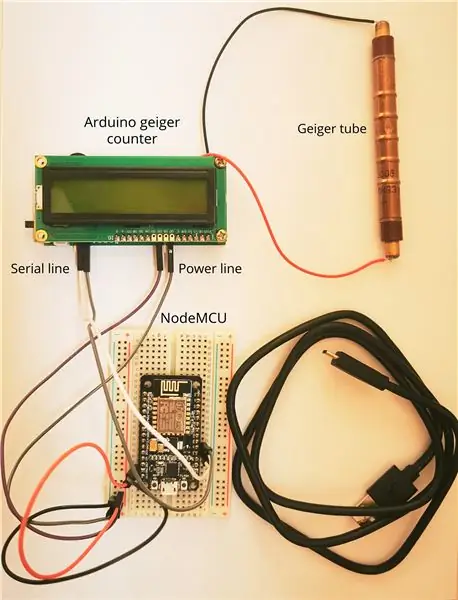
আমরা ব্রেডবোর্ড এবং তারগুলি ব্যবহার করব তাই এটি মোটামুটি সহজ, আমাদের কয়েকটি পদক্ষেপ রয়েছে:
- রুটিবোর্ডে NodeMCU রাখুন
- গিগার টিউবকে গিগার কাউন্টারে সংযুক্ত করুন (পোলারিটি জন্য সতর্ক থাকুন)
- ভিআইএন গেইগার কাউন্টারে যায় +
- GND geiger কাউন্টারে যায় -
- NodeMCU D7 (পিন 13) গেইগার TX এ যায়
- NodeMCU D8 (পিন 15) geiger RX- এ যায়
- কম্পিউটার থেকে মাইক্রো ইউএসবি এর মাধ্যমে NodeMCU কে পাওয়ার করুন
ধাপ 4: কোড আপলোড করুন
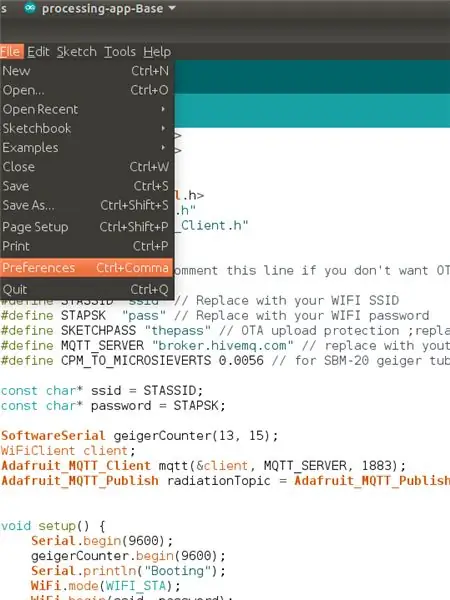
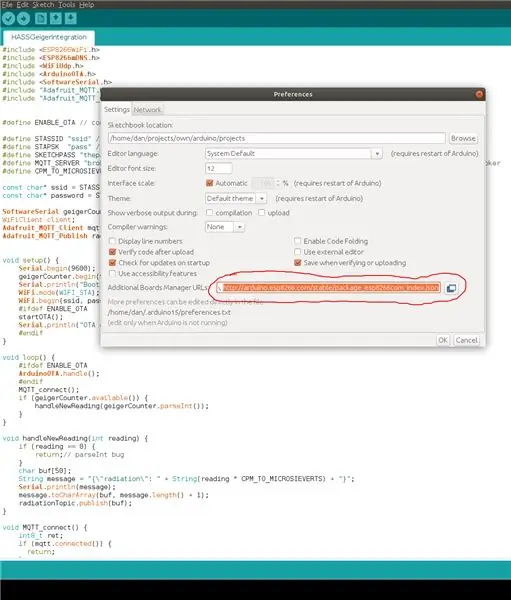
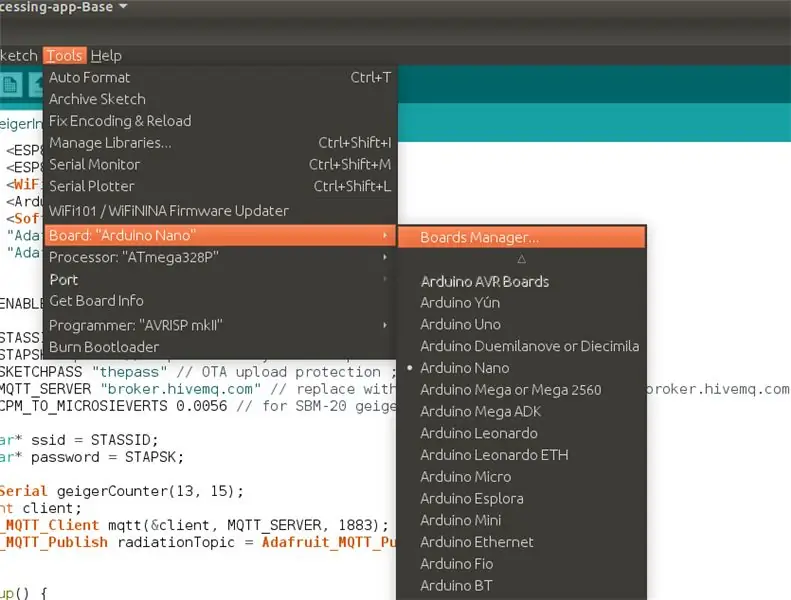
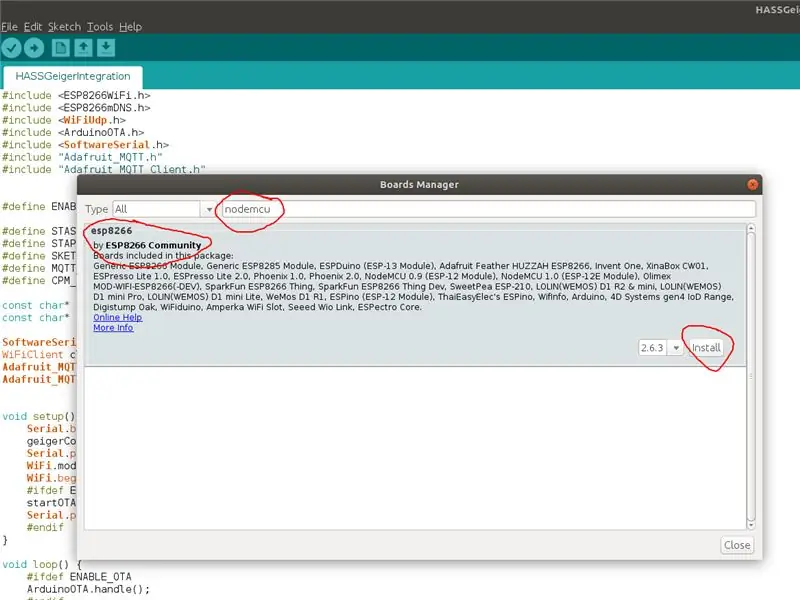
আমরা Arduino IDE ব্যবহার করতে যাচ্ছি এবং আমরা নিশ্চিত করব যে আমাদের NodeMCU বোর্ড ইনস্টল আছে এবং Adafruit_MQTT লাইব্রেরি ইনস্টল আছে।
1. গিথুব রিপোজিটরি ক্লোন করুন
2. Arduino IDE খুলুন এবং NodeMCU ইনস্টল করুন
- ফাইলে যান -> পছন্দসমূহ, অতিরিক্ত বোর্ড ম্যানেজার ইউআরএলগুলিতে https://arduino.esp8266.com/stable/package_esp8266com_index.json যোগ করুন যদি আপনার আগে থেকেই কিছু থাকে তাহলে সামনে কোমা রাখুন এবং ঠিক আছে ক্লিক করুন
-টুলস থেকে -> বোর্ড -> বোর্ড ম্যানেজার "nodemcu" টাইপ করুন এবং ESP8266 কমিউনিটি দ্বারা esp8266 এন্ট্রি নির্বাচন করুন, এবং ইনস্টল টিপুন
3. Adafruit_MQTT ইনস্টল করুন
-সরঞ্জামগুলিতে যান -> লাইব্রেরি পরিচালনা করুন -> "Adafruit_MQTT" অনুসন্ধান করুন এবং "Arduino MQTT লাইব্রেরি" ইনস্টল করুন
4. আপনার কম্পিউটারে ইউএসবি কেবল প্লাগ করুন এবং বোর্ডটি কনফিগার করুন:
-সরঞ্জামগুলিতে যান -> বোর্ড -> NodeMcu 1.0 নির্বাচন করুন
-সরঞ্জাম -> পোর্ট -> আপনার ইউএসবি পোর্ট
- অন্যান্য সেটিংস অপরিবর্তিত রেখে দিন
4. স্কেচে আপনার ওয়াইফাই শংসাপত্রগুলি আপনার নিজের সাথে মেলে পরিবর্তন করুন:
#ডিফাইন STASSID "ssid" // আপনার ওয়াইফাই SSID দিয়ে প্রতিস্থাপন করুন
#নির্ধারণ STAPSK "পাস" // আপনার ওয়াইফাই পাসওয়ার্ড দিয়ে প্রতিস্থাপন করুন
5. আপনার বোর্ডে স্কেচ আপলোড করুন এবং আপলোড করার পরে বোতাম থেকে বোর্ড রিসেট করুন
6. সিরিয়াল মনিটরটি খুলুন, যদি সবকিছু ঠিকঠাক থাকে তাহলে আপনার এইরকম কিছু আউটপুট দেখা উচিত:
বুট করা
IP ঠিকানা: 192.168.1.168 OTA সক্রিয় MQTT- এর সাথে সংযোগ স্থাপন… MQTT সংযুক্ত! {"বিকিরণ": 0.03}..
ধাপ 5: HomeAssistant কনফিগার করুন
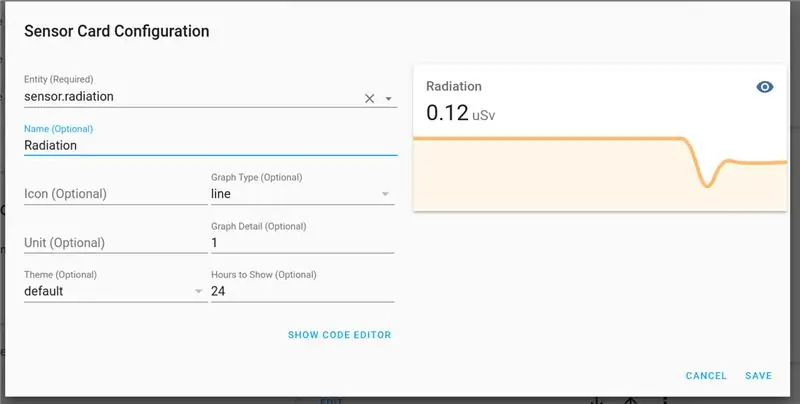
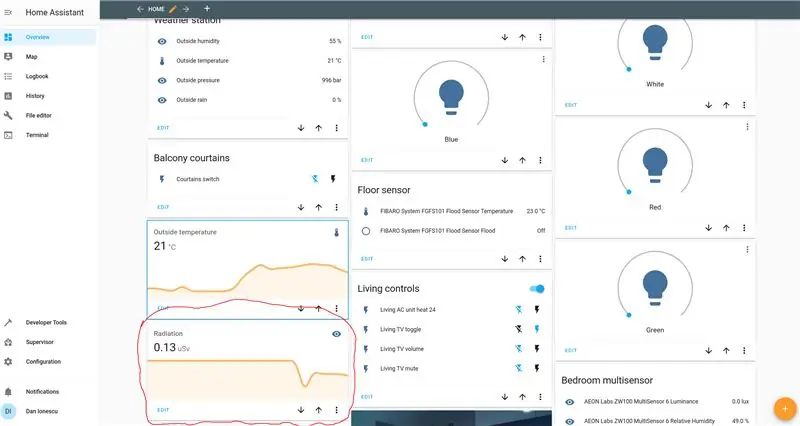
আমরা ধরে নিচ্ছি যে আপনার হোম অ্যাসিস্ট্যান্ট আছে এবং চলছে। আমার সিস্টেমে আমার একটি রাস্পবেরীপি -তে HASSOS সংস্করণ 3.12 আছে। যদি আপনার হোম অ্যাসিস্ট্যান্টের সংস্করণটি খুব পুরানো বা খুব নতুন হয় তবে কিছু বৈশিষ্ট্য ভিন্ন হতে পারে। এই টিউটোরিয়ালটি 3.12 সংস্করণের সাথে নিশ্চিতভাবে কাজ করে।
যদি আপনার হোম অ্যাসিস্ট্যান্ট ইনস্টল না থাকে, তাহলে তাদের অফিসিয়াল ইনস্টলেশন গাইড দেখুন:
ইনস্টলেশনের সাথে অগ্রসর হওয়ার আগে নিশ্চিত করুন যে NodeMCU প্লাগ করা আছে এবং এটি ডেটা প্রকাশ করছে।
ঠিক আছে কনফিগারেশনের জন্য আমাদের এখানেও বেশ কয়েকটি ধাপ থাকবে:
1. মেনুতে "ফাইল এডিটর" না থাকলে ইনস্টল করুন, এখানে অফিসিয়াল টিউটোরিয়াল আছে:
2. "/config/configuration.yaml" ফাইলটি সম্পাদনা করুন এবং নিম্নলিখিতগুলি যোগ করুন এবং এটি সংরক্ষণ করুন
- mqtt বিভাগটি যদি আপনার কাছে ইতিমধ্যে না থাকে
mqtt:
দালাল: broker.hivemq.com আবিষ্কার: সত্য আবিষ্কার_পরিবর্তন: হা
- সেন্সর বিভাগ
সেন্সর:
- প্ল্যাটফর্ম: mqtt নাম: "বিকিরণ" রাষ্ট্র_ শীর্ষ: "ha/বিকিরণ" unit_of_measurement: 'uSv' unique_id: "radiation" value_template: "{{value_json.radiation}}""
3. কনফিগারেশন থেকে -> সার্ভার কন্ট্রোল: "কনফিগারেশন চেক করুন" টিপুন ত্রুটির জন্য yaml কনফিগ ফাইল চেক করুন, এবং তারপর "পুনরায় আরম্ভ করুন" টিপুন এবং এটি পুনরায় চালু না হওয়া পর্যন্ত অপেক্ষা করুন
4. ওভারভিউ থেকে -> উপরের ডান কোণার মেনু -> UI কনফিগার করুন -> নিচের ডানদিক থেকে + বোতাম টিপুন
5. তালিকা থেকে "সেন্সর" নির্বাচন করুন -> "সত্তা" ক্ষেত্রের মধ্যে "sensor.radiation" অনুসন্ধান করুন, নাম ক্ষেত্রটিতে "বিকিরণ" লিখুন এবং ঠিক আছে ক্লিক করুন, এটি এখন প্রধান পৃষ্ঠায় থাকা উচিত
ধাপ 6: আপনার নিজের MQTT সার্ভার কনফিগার করা [alচ্ছিক]
MQTT সম্পর্কে একটু আলোচনা করা যাক
MQTT হল একটি ক্লায়েন্ট সার্ভার মেসেজিং পরিবহন প্রোটোকল প্রকাশ/সাবস্ক্রাইব। এটি হালকা ওজন, খোলা, সহজ এবং ডিজাইন করা যাতে বাস্তবায়ন করা সহজ হয়। এই বৈশিষ্ট্যগুলি অনেক পরিস্থিতিতে ব্যবহারের জন্য আদর্শ করে তোলে, যার মধ্যে রয়েছে সীমাবদ্ধ পরিবেশ যেমন মেশিন টু মেশিন (M2M) এবং ইন্টারনেট অফ থিংস (IoT) প্রসঙ্গে যেখানে একটি ছোট কোড পদচিহ্নের প্রয়োজন হয় এবং/অথবা নেটওয়ার্ক ব্যান্ডউইথ প্রিমিয়ামে থাকে।”
সরকারী MQTT 3.1.1 স্পেসিফিকেশন থেকে উদ্ধৃতি।
তাই মূলত আমরা একদিকে কোথাও একটি বার্তা প্রকাশ করতে পারি এবং অন্যদিকে আমরা সেই বার্তাগুলি শুনতে পারি এবং তথ্য দিয়ে কিছু করতে পারি। MQTT সাপোর্ট করে "টপিকস", টপিকস হল স্ট্রিং যা ব্রোকার প্রতিটি ক্লায়েন্টের জন্য মেসেজ ফিল্টার করার জন্য ব্যবহার করে তাই আমরা যদি "/রেডিয়েশন" টপিক এ কোন মেসেজ পাবলিশ করি তাহলে একজন শ্রোতাকে আমাদের পাঠানো মেসেজ পেতে একই টপিক সাবস্ক্রাইব করতে হবে।
এখানে বিস্তারিতভাবে MQTT সম্পর্কে একটি দুর্দান্ত টিউটোরিয়াল রয়েছে:
ফ্রি হাইভ সার্ভার ব্যবহার করে কিছু অসুবিধা আছে যেমন:
- যে কেউ আপনার বিষয় শুনছে আপনার বার্তা পাবেন
- যদি এটি হ্রাস পায় বা পরে অর্থ প্রদানের প্রয়োজন হয় তবে আপনি এটি ব্যবহার করতে পারবেন না (যদি না আপনি অর্থ প্রদান করেন)
- যদি কেউ একই বিষয়ে বার্তা প্রকাশ করে তবে আপনি তাদের বার্তাগুলিও পাবেন, তারা বেমানান বার্তা প্রকাশ করতে পারে এবং আপনার HASS গ্রাফগুলি ভেঙে দিতে পারে
একটি ব্যক্তিগত সার্ভার ব্যবহার করে
আপনি যদি পাবলিক ফ্রি সার্ভার ব্যবহার করতে না চান তাহলে আপনার একটি প্রাইভেট সার্ভারের অপশন আছে। আমরা একটি উবুন্টু / ডেবিয়ান সার্ভারে রাস্পবেরি পাই বা কম্পিউটারের মতো মস্কিটো এমকিউটিটি ইনস্টল করতে যাচ্ছি।
মশা একটি সার্ভার যা MQTT প্রোটোকল প্রয়োগ করে এবং এটি বিনামূল্যে।
এটি ইনস্টল করতে আপনার রাস্পনারি পাই বা অন্যান্য ডেবিয়ান ভিত্তিক সার্ভারে লগ ইন করুন এবং চালান:
sudo apt আপডেট
sudo apt ইনস্টল করুন
এটি সংগ্রহস্থল আপডেট করবে, মশার সার্ভার এবং ক্লায়েন্ট ইনস্টল করবে এবং এটি স্টার্টআপে চালানোর জন্য একটি পরিষেবা সক্ষম করবে
সার্ভার আইপি চালানোর জন্য:
হোস্টনাম -আমি
এবং এটি এমন কিছু আউটপুট করবে:
192.168.1.52 172.17.0.1 172.18.0.1
সুতরাং আমার আইপি হল 192.168.1.52, নীচের কমান্ডগুলিতে এটি আপনার নিজের আইপি দিয়ে প্রতিস্থাপন করুন
আপনি একটি বার্তা প্রকাশ করে এবং কনসোল টুল দিয়ে এটি গ্রহণ করে MQTT সার্ভার পরীক্ষা করতে পারেন, এর জন্য এই দুটি টার্মিনাল খুলতে হবে যা একটি বার্তা শোনে, যেটি বার্তাটি প্রকাশ করবে।
প্রথমে একটি টার্মিনালে "/some-topic" এ একটি বার্তা শোনার জন্য এই কমান্ডটি চালান
মস্কো_সুব -এইচ 192.168.1.52 -t /কিছু -বিষয়
আরেকটি টার্মিনাল খুলুন এবং সেই বিষয়ে একটি বার্তা প্রকাশ করুন:
Moscitto_pub -h 192.168.1.52 -t /some -topic -m '{"humidity": 74.0}'
প্রথম টার্মিনালে আপনার '{"humidity": 74.0}' প্রিন্ট আউট দেখতে হবে।
বিশেষ মনোযোগ:
- এই সেটআপ ধরে নেয় যে HASS, Mosquitto এবং NodeMCU একই WIFI নেটওয়ার্কের সাথে সংযুক্ত এবং কোন ফায়ারওয়াল নিয়ম নেই এবং তারা অবাধে যোগাযোগ করতে পারে
-Mosquitt MQTT সার্ভারের কোন ব্যবহারকারীর নাম/পাসওয়ার্ড নেই, যদি আপনি শংসাপত্র সেটআপ করতে চান তবে এটি দেখুন: https://www.steves-internet-guide.com/mqtt-username-password-example/ এছাড়াও আপনাকে কনফিগার করতে হবে হোম অ্যাসিস্ট্যান্ট এবং আরডুইনো স্কেচে শংসাপত্র
ধাপ 7: NodeMCU- এর জন্য OTA (ওভার দ্য এয়ার আপডেট)
ওভার এয়ার আপডেট মানে হল যে ডেভেলপমেন্ট বোর্ডকে ফিজিক্যাল ক্যাবলের প্রয়োজন ছাড়াই ওয়্যারলেস ফ্ল্যাশ করা যায়।
Arduino IDE ESP8266 সিরিজ এবং কিছু অন্যান্য বোর্ডের জন্য এই কার্যকারিতা সমর্থন করে:
- USB তারের উপর প্রাথমিক ফ্ল্যাশ প্রয়োজন
- ওয়াইফাই এর উপর একটি ভার্চুয়াল পোর্ট তৈরি করে এবং এটি শুধুমাত্র Arduino IDE থেকে দৃশ্যমান
- কোন সিরিয়াল ডিবাগ তথ্য পাওয়া যায় না
- পাসওয়ার্ড দিয়ে সুরক্ষা সমর্থন করে
একটি ESP8266 স্কেচে OTA সক্ষম করতে প্রথমে লাইব্রেরি অন্তর্ভুক্ত করুন:
#অন্তর্ভুক্ত "ArduinoOTA.h"
এছাড়াও এই স্কেচ পাসওয়ার্ড ধ্রুবক সংজ্ঞায়িত করুন:
#স্কেচপাস সংজ্ঞায়িত করুন "some_password"
সেটআপ বিভাগে এই লাইনগুলি যুক্ত করুন:
যখন (WiFi.waitForConnectResult ()! = WL_CONNECTED) {
Serial.println ("সংযোগ ব্যর্থ হয়েছে! রিবুট হচ্ছে …"); বিলম্ব (5000); ESP.restart (); } ArduinoOTA.setPassword (SKETCHPASS); ArduinoOTA.onStart ( () {String type; if (ArduinoOTA.getCommand () == U_FLASH) {type = "sketch";} else {// U_FS type = "filesystem";} Serial.println ("আপডেট করা শুরু করুন " + টাইপ);}); ArduinoOTA.onEnd ( () {Serial.println ("\ nEnd");}); ArduinoOTA.onProgress ( (স্বাক্ষরহীন int অগ্রগতি, স্বাক্ষরবিহীন int মোট) {Serial.printf ("অগ্রগতি:%u %% / r", (অগ্রগতি / (মোট / 100%));}); ArduinoOTA.onError ( (ota_error_t error) {Serial.printf ("Error [%u]:", error); if (error == OTA_AUTH_ERROR) {Serial.println ("Auth Failed");} অন্যথায় (ত্রুটি == OTA_BEGIN_ERROR) {Serial.println ("ব্যর্থ ব্যর্থ");} অন্যথায় যদি (error == OTA_CONNECT_ERROR) {Serial.println ("Connect ব্যর্থ");} অন্যথায় (error == OTA_RECEIVE_ERROR) {Serial.println (" রিসিভ ব্যর্থ ");} অন্যথায় যদি (ত্রুটি == OTA_END_ERROR) {সিরিয়াল ArduinoOTA.begin (); সিরিয়াল.প্রিন্ট ("আইপি ঠিকানা:"); Serial.println (WiFi.localIP ());
এবং লুপ বিভাগে এই লাইন যোগ করুন:
ArduinoOTA.handle ();
বোর্ড বুট হওয়ার পরে আপনার প্রাথমিক কোড আপলোড করার পরে আপনাকে সরঞ্জাম-> পোর্ট বিভাগে Arduino IDE- এ দুই ধরনের পোর্ট দেখতে হবে:
সিরিয়াল পোর্ট: /dev /ttyUSB0 (উদাহরণস্বরূপ)
নেটওয়ার্ক পোর্ট: 192.168.1.xxx এ esp8266-xxxxx
এখন আপনি নেটওয়ার্ক পোর্ট নির্বাচন করতে পারেন এবং স্কেচ রিমোট আপলোড করতে পারেন, আপনাকে স্কেচ পাসওয়ার্ডের জন্য অনুরোধ করা হবে (যেটি আপনি উপরে একটি ধ্রুবক সংজ্ঞায়িত করেছেন)
ধাপ 8: উপসংহার, ভবিষ্যতের কাজ
এই টিউটোরিয়ালটি অন্যান্য ধরণের সেন্সর সম্পর্কে ডেটা পাঠানোর জন্য সহজেই পরিবর্তন করা যেতে পারে:
- যদি আপনার সেন্সর সরাসরি লাইব্রেরির মাধ্যমে নোডএমসিইউ দ্বারা সমর্থিত হয়, সেন্সর থেকে কেবল তথ্য সংগ্রহ করুন এবং সরাসরি এমকিউটিটির মাধ্যমে এটি ধাক্কা দিন
- যদি সেন্সর লাইব্রেরি NodeMCU এর সাথে কাজ না করে কিন্তু এটি শুধুমাত্র Arduino এর জন্য হয় তাহলে আপনার কোডটি arduino এ আপলোড করুন, সিরিয়াল লাইনের মাধ্যমে মানটি আউটপুট করুন এবং NodeMCU তে পড়ুন এবং এটিকে ধাক্কা দিন (ঠিক যেমনটি আমরা গিগার কাউন্টারের সাথে করেছি)
এমনকি আমরা একাধিক সেন্সর থেকে ডেটা পাঠানোর জন্য এটি সংশোধন করতে পারি:
- আপনার সেন্সরগুলিকে NodeMCU এর সাথে সংযুক্ত করুন
- প্রতিটি সেন্সর থেকে পোল ডেটা
- প্রতিটি সেন্সরের জন্য ডেটা একটি ভিন্ন বিষয়ে প্রকাশ করে
- HASS এ একাধিক সেন্সর সংজ্ঞায়িত করুন (যেমন আমরা গিগার দিয়ে করেছি) যা বিভিন্ন বিষয় শুনবে
প্রস্তাবিত:
DIY স্মার্ট গ্যারেজ ডোর ওপেনার + হোম অ্যাসিস্ট্যান্ট ইন্টিগ্রেশন: 5 টি ধাপ

DIY স্মার্ট গ্যারেজ ডোর ওপেনার + হোম অ্যাসিস্ট্যান্ট ইন্টিগ্রেশন: এই DIY প্রকল্পটি ব্যবহার করে আপনার স্বাভাবিক গ্যারেজের দরজা স্মার্ট করুন। হোম অ্যাসিস্ট্যান্ট (এমকিউটিটি -র উপর) ব্যবহার করে কিভাবে এটি তৈরি করা যায় এবং নিয়ন্ত্রণ করা যায় এবং আপনার গ্যারেজের দরজা দূর থেকে খোলা এবং বন্ধ করার ক্ষমতা আছে তা দেখাবো। আমি Wemos নামক একটি ESP8266 বোর্ড ব্যবহার করব
গুগল সহকারী - Esp8266: 6 ধাপ ব্যবহার করে হোম অটোমেশন আইওটি

গুগল সহকারী | Esp8266 ব্যবহার করে হোম অটোমেশন আইওটি: এই নির্দেশাবলীতে আমি আপনাকে গুগল সহকারী নিয়ন্ত্রিত হোম অটোমেশন দেখাব
ESP8266, গুগল হোম এবং ওপেনহ্যাব ইন্টিগ্রেশন এবং ওয়েবকন্ট্রোল সহ ব্লাইন্ডস কন্ট্রোল: 5 টি ধাপ (ছবি সহ)

ESP8266, গুগল হোম এবং ওপেনহ্যাব ইন্টিগ্রেশন এবং ওয়েবকন্ট্রোল সহ ব্লাইন্ডস কন্ট্রোল: এই নির্দেশে আমি আপনাকে দেখাব কিভাবে আমি আমার ব্লাইন্ডে অটোমেশন যোগ করেছি। আমি অটোমেশন যোগ এবং অপসারণ করতে সক্ষম হতে চেয়েছিলাম, তাই সমস্ত ইনস্টলেশন ক্লিপ করা হয়। প্রধান অংশগুলি হল: স্টেপার মোটর স্টেপার ড্রাইভার নিয়ন্ত্রিত বিজ ইএসপি -01 গিয়ার এবং মাউন্ট
গুগল সহকারী এবং আরডুইনো সহ DIY স্মার্ট হোম: 6 টি ধাপ

গুগল সহকারী এবং আরডুইনো সহ DIY স্মার্ট হোম: স্মার্ট হোম কে না চায়? আপনি যা করতে পারেন তার মধ্যে একটি চমৎকার জিনিস হল ভয়েস কন্ট্রোল দ্বারা আপনার ঘরের লাইট বা অন্যান্য যন্ত্রপাতি পরিবর্তন করা। গুগল হোম অ্যাপ এবং গুগল সহকারীর সাহায্যে এটি সত্যিই একটি কেকের টুকরো …… আপনি করবেন না
হোম অটোমেশন ইন্টিগ্রেশন, ওয়াইফাই এবং ইএসপি-সহ ব্যাটারি চালিত ডোর সেন্সর: 5 টি ধাপ (ছবি সহ)

হোম অটোমেশন ইন্টিগ্রেশন, ওয়াইফাই এবং ইএসপি-নাও দিয়ে ব্যাটারি চালিত ডোর সেন্সর: এই নির্দেশে আমি আপনাকে দেখাব কিভাবে আমি হোম অটোমেশন ইন্টিগ্রেশন সহ ব্যাটারি চালিত ডোর সেন্সর তৈরি করেছি। আমি আরও কিছু চমৎকার সেন্সর এবং অ্যালার্ম সিস্টেম দেখেছি, কিন্তু আমি নিজে একটি তৈরি করতে চেয়েছিলাম। আমার লক্ষ্য: একটি সেন্সর যা একটি ডু সনাক্ত করে এবং রিপোর্ট করে
